Mikro - Editor Teks Berbasis Terminal Modern dengan Sintaksis Sintaksis
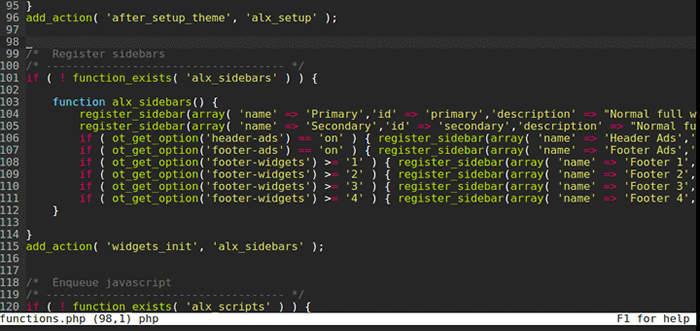
- 4458
- 321
- Luis Baumbach
Mikro adalah editor teks berbasis terminal-platform modern, mudah digunakan dan intuitif yang bekerja di Linux, Windows dan MacOS. Ini ditulis dalam bahasa pemrograman go dan dirancang untuk memanfaatkan kemampuan penuh terminal Linux modern.
Ini dimaksudkan untuk menggantikan editor nano terkenal dengan mudah dipasang dan digunakan saat bepergian. Ini bertujuan untuk menjadi menyenangkan untuk digunakan sepanjang waktu (karena Anda lebih suka bekerja di terminal, atau Anda perlu mengoperasikan mesin jarak jauh di atas SSH).
Yang penting, mikro tidak memerlukan program tambahan, itu dikirim sebagai satu biner statis, siap digunakan, (dengan segala hal termasuk); Yang perlu Anda lakukan adalah mengunduh dan menggunakannya segera.
Fitur terminal mikro
- Mudah dipasang dan digunakan.Ini sangat dapat disesuaikan dan mendukung sistem plugin.
- Mendukung Bintik Key, Warna, dan Sorotan Umum.
- Mendukung pemberitahuan daftar dan kesalahan otomatis.
- Mendukung salin dan tempel dengan System Clipboard.
- Menawarkan beberapa fitur editor umum seperti undo/redo, nomor baris, dukungan unicode, softwrap.
- Mendukung sintaksis sintaks untuk lebih dari 90 bahasa! Dan jauh lebih banyak…
Cara menginstal editor teks mikro di linux
Untuk menginstal editor teks mikro, Anda dapat mengunduh biner prebuilt untuk arsitektur sistem Anda dan menginstal.
Ada juga skrip otomatis yang akan mengambil dan menginstal biner prebuilt terbaru seperti yang ditunjukkan.
$ mkdir -p ~/bin $ curl -sl https: // gist.Githubusercontent.com/zyedidia/d4acfcc6acf2d0d75e79004fa5feaf24/raw/a43e603e62205e1074775d756ef98c3fc77f6f8d/install_micro.Sh | bash -s linux64 ~/bin
Untuk instalasi di seluruh sistem, gunakan /usr/bin alih-alih ~/bin dalam perintah di atas dengan perintah sudo (jika Anda menginstal sebagai pengguna non-root).
$ sudo $ curl -sl https: // gist.Githubusercontent.com/zyedidia/d4acfcc6acf2d0d75e79004fa5feaf24/raw/a43e603e62205e1074775d756ef98c3fc77f6f8d/install_micro.Sh | bash -s linux64/usr/bin/
Anda mungkin akan mendapatkan “Izin ditolak"Kesalahan, jalankan perintah berikut untuk memindahkan biner mikro ke /usr/bin:
$ sudo mv micro-1.1.4/mikro/usr/bin // mikro
Jika sistem operasi Anda tidak memiliki rilis biner, tetapi berjalan Pergi, Anda dapat membangun paket dari sumber seperti yang ditunjukkan.
Penting: Pastikan Anda telah menginstal go (golang) 1.5 atau lebih tinggi (pergi 1.4 hanya akan berfungsi jika versi Anda mendukung CGO) pada sistem Linux Anda untuk menggunakan mikro, jika tidak klik tautan di bawah ini untuk mengikuti langkah -langkah instalasi Golang:
- Instal Golang (Bahasa Pemrograman GO) di Linux
Setelah menginstal Pergi, Ketik perintah berikut sebagai pengguna root untuk menginstalnya:
# pergi mendapatkan -d github.com/zyedidia/micro/… # cd $ gopath/src/github.com/zyedidia/micro # buat instal
Cara menggunakan editor teks mikro di linux
Jika Anda telah menginstal mikro menggunakan paket biner prebuilt atau dari skrip otomatis, Anda cukup mengetik.
$ tes mikro.txt
Jika Anda menginstal dari sumber, biner kemudian akan diinstal ke $ Gopath/bin (atau Anda $ Gobin), untuk menjalankan mikro, ketik:
$ $ Gobin/tes mikro.txt
Atau, sertakan $ Gobin di jalur Anda untuk menjalankannya sebagai program sistem lainnya.
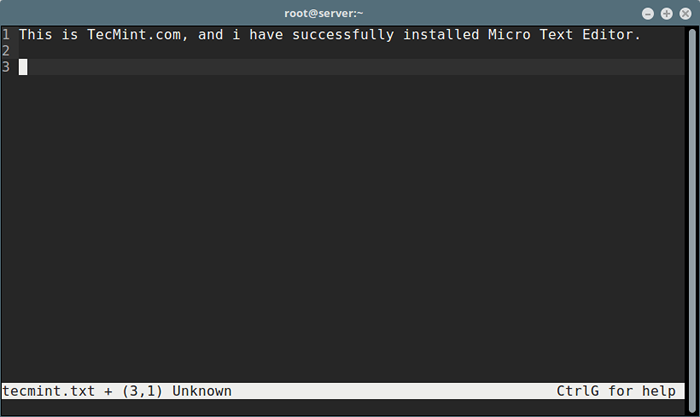 Editor Teks Mikro
Editor Teks Mikro Untuk keluar, tekan ESC tombol, dan untuk menyimpan teks sebelum ditutup, tekan y (ya).
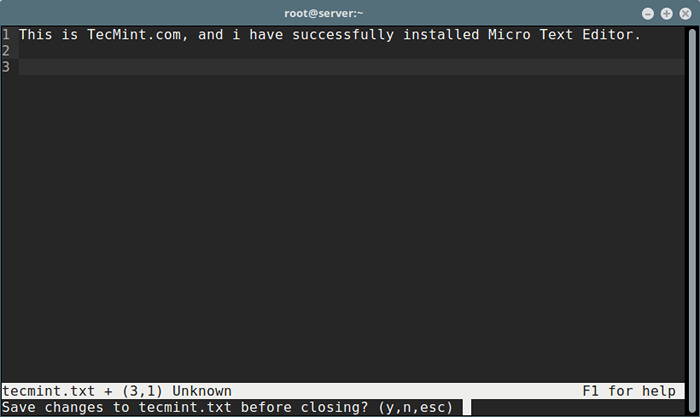 Simpan file di mikro editor
Simpan file di mikro editor Pada bidikan layar di bawah ini, AM menguji warna dan sintaksis fitur penyorotan mirco, perhatikan bahwa secara otomatis mendeteksi jenis sintaks/file (sintaks Shell dan GO dalam contoh -contoh di bawah ini) di bawah ini).
Anda bisa menekan F1 untuk bantuan apapun.
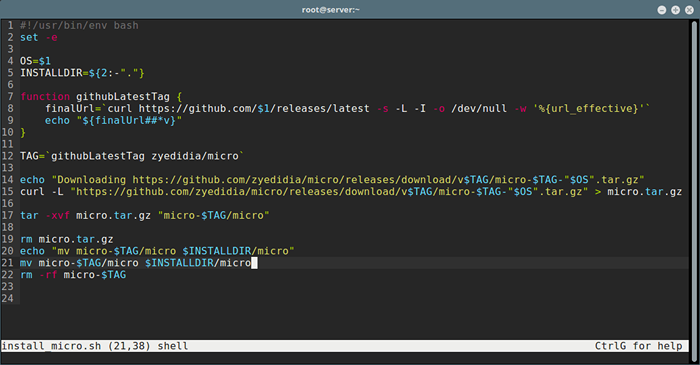 Sorot sintaks mikro
Sorot sintaks mikro Anda dapat melihat semua opsi penggunaan mikro sebagai berikut:
$ micro --help $ $ gobin/mikro --help
Untuk informasi lebih lanjut tentang Micro Editor, pergilah Project Github Repository: https: // github.com/zyedidia/mikro
Dalam artikel singkat ini, kami menunjukkan kepada Anda cara menginstal editor teks mikro di Linux. Bagaimana Anda menemukan mikro dibandingkan dengan nano dan vi? Gunakan formulir umpan balik di bawah ini untuk menawarkan kami pikiran Anda.
- « BD - dengan cepat kembali ke direktori induk alih -alih mengetik CD ... /... /... secara berlebihan
- Cloud Commander - Web File Manager untuk mengontrol file dan program Linux melalui browser »

